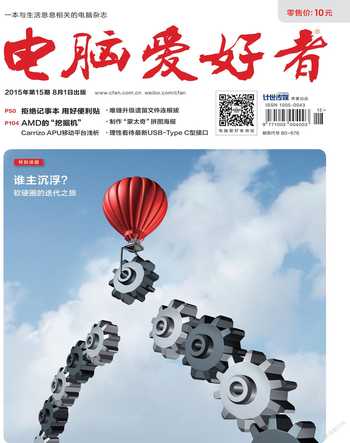靜態風景變身雨雪水波動畫
文欣
常看到網友在群里發的動態風景畫,據說是大師們用Photoshop制作的,因而沒敢擅自去嘗試制作。直到最近才發現,有一款老軟件Nature Illusion Studio就可以將自己拍攝的照片加上雨雪動感場景,或可將靜態湖面變成碧波蕩漾的水動畫,讓靜態圖片變得情趣十足!專業的效果實現起來其實并不難,一學就會。
啟動Nature Illusion Studio 3.41主界面(圖1)。從工具欄可以看到,用該軟件可以生成SCR屏保、EXE可執行文件、視頻、GIF等4種類型的動畫。軟件首頁有3個主要功能按鈕:“創建新項目”是該軟件的核心,用來在一幅畫的基礎上創建動感畫;“打開項目”則是用來在一幅已有的動畫文件的基礎上進行預覽或修改;而“打開幫助”則可以開啟英文界面的幫助說明書,學習該軟件的使用過程,需要必要的英文基礎。
1. 最快的學習捷徑不是幫助

對于初次使用該軟件的用戶來說,英文版的幫助信息看起來可能比較費勁,這時,可通過“打開項目”按鈕,選擇開啟軟件自帶的工程文件樣本,點擊“預覽”按鈕觀看該文件的具體演示效果,查看左側參數欄分析其制作過程,這樣可以更快地進入角色。
系統自帶的工程樣本文件為擴展名wip的文件。根據所用版本的不同,系統自帶的樣本文件數量可能會有所不同(圖2)。將來由用戶自定義生成的工程樣本也是沿用這種文件格式。

2. 制作雨雪天效果風景動畫
我們先以給一幅花的照片制作下雨前景動畫為例來說明。
首先載入一幅原始花照片,給作品指定保存位置并命名一個文件名(例如“我的動畫.wip”),然后點擊“確定”按鈕(圖3)。隨之,軟件會切換到制作頁面。由于下雨效果屬于“天氣”效果的范疇,因此需要點擊“效果”框下的“天氣”按鈕,進入天氣類型選擇列表,選擇“雨”效果。在“雨”的下方設置雨的粒子數、速度、不透明度、風向、粒子大小等參數。為了觀看到整體效果,可以用導航欄中的縮放按鈕將圖片調整到窗口完全可見的程度。點擊工具欄右側的“自動查看”按鈕,隨即可在窗口中看到動畫預覽效果。點擊“預覽”按鈕可選擇全屏觀看預覽效果,更好地體現下雨效果的預覽(圖4)。
預覽顯示效果OK之后,通過“生成”菜單選擇相應的命令,確定生成哪種類型的文件,即可將作品保存為自己所需的動畫文件了。
3. 制作水波效果風景動畫
接下來再制作一幅水波蕩漾的風景動畫。首先需要準備一幅具有靜態水面的照片。
新建一個工程,命名為“我的水波紋.wip”,載入制作所需的靜態照片小熊游泳(圖5)。點擊“確定”后進入效果制作界面,單擊“水紋”效果,在參數設置列表下用調整滑塊的方式分別設定波紋的波幅、頻率、波紋效果、扭曲程度、速度、方向等。接下來用鼠標涂抹希望出現波紋效果的水面區域。點擊“自動查看”按鈕會看到波紋的動畫效果窗口預覽(圖6)。點擊“預覽→全屏”會以全屏方式預覽顯示效果。顯示效果滿意后,根據需要選擇工具欄上的4個生成按鈕,將水波效果風景圖生成為動畫文件。